Ноутбук HP 15-dw3000 [15-dw3365st] (4Z3B1UA)
 | Порівняти ціни 4 → Дисплей:15.6 ", 1920x1080 (16:9) Процесор:Core i5, 1135G7, 2.4 ГГц Відеокарта:Iris Xe Graphics G7 80EUs ОЗП:8 ГБ Накопичувач:SSD M.2 NVMe, 256 ГБ Вага ноутбука:1.75 кг |
Модифікації HP 15-dw3000 4
Характеристики
HP 15-dw3000 [15-dw3365st] | |||||||||||||||||||||||||||||||||||||||||||||||||||||||||||||||||||||||||||||||||||||||||||||||||||||||||||||||||||||||||||||||||||||||||||||||||||||||||||||||||||||||||||||||||||||
|
| ||||||||||||||||||||||||||||||||||||||||||||||||||||||||||||||||||||||||||||||||||||||||||||||||||||||||||||||||||||||||||||||||||||||||||||||||||||||||||||||||||||||||||||||||||||
Інформація в описі моделі носить довідковий характер.
Завжди перед покупкою уточнюйте у менеджера інтернет-магазину характеристики і комплектацію товару
Завжди перед покупкою уточнюйте у менеджера інтернет-магазину характеристики і комплектацію товару
Де купити HP 15-dw3000 [15-dw3365st]
Сортувати
Коли ви робите покупку за посиланнями на нашому сайті, ми можемо отримувати партнерську комісію.
Laptop HP Laptop HP 15-dw3365st / 4Z3B1UA / Intel i5 / 8GB / SSD 256GB / Intel Xe / FullHD / Win 11 / Srebrny | 2 599 zł | |||||
 | Laptop HP 15-dw3365st / 4Z3B1UA / Intel i5 / 8GB / SSD 256GB / Intel Xe / FullHD / Win 11 / Srebrny | 2 599 zł | ||||
Laptop HP Laptop HP 15-dw3365st / 4Z3B1UA / Intel i5 / 16GB / SSD 512GB / Intel Xe / FullHD / Win 11 / Srebrny | 2 699 zł | |||||
 | Laptop HP 15-dw3365st / 4Z3B1UA / Intel i5 / 16GB / SSD 512GB / Intel Xe / FullHD / Win 11 / Srebrny | 2 797 zł |
Закрити
Огляд моделі на основі відгуків користувачів
Ноутбук HP 15-dw3000 отримав позитивні відгуки від користувачів завдяки своїй швидкодії та легкості. Він оснащений соковитим IPS екраном з роздільною здатністю 1920x1080, швидким процесором i5 та відеокартою NVIDIA GeForce MX350. Користувачі відзначають підсвітку клавіатури та тривалу автономну роботу до 9 годин. Проте, при встановленні Windows 10 можуть виникнути деякі незручності, такі як непрацюючий тачпад без додаткових драйверів, тому рекомендується підготувати USB-мишу. Для успішної установки системи потрібно завантажити драйвер Intel Rapid Storage та підготувати завантажувальну флешку з Windows 10, що містить необхідні драйвери. Загалом, ноутбук вважається вартим своїх грошей, але потребує певної підготовки для оптимальної роботи.
Переваги
Мінуси
Апарат легкий, відмінний зовнішній вигляд, соковитий екран IPS 1920x1080, швидкий процесор i5; 2.4ГГц; "Tiger Lake", оперативка 2 x 4 ГБ; DDR4; 2666 МГц, видюха NVIDIA GeForce MX350 з 2 ГБ відеопам'яті, SSD Samsung; M2; 512 ГБ; не "Evo", але з підтримкою NVMe. підсвітка всієї клавіатури (переключення режимів F5), обіцяють тривалість автономної роботи від батареї до 9 годин. Встановлення Windows 10 з флешки, при виконанні всіх підготовчих заходів (див. коментар), від моменту натискання кнопки живлення до робочого столу у мене зайняла 10 хвилин. Без підготовки, при звичайній установці Windows 10 з флешки, виникне кілька незручностей: До повної установки Windows 10 не визначається тачпад (сенсорна панель). Підготуйте USB-мишу. У ноутбуку всього два USB-гнізда, в одному буде флешка, в іншому миша. Не всі usb-накопичувачі визначаються в портах USB 3.0. Рекомендую використовувати флешки Transcend стандарту USB 3.0. При установці Windows 10, на етапі вибору місця для установки, ви не побачите жодного розділу, внаслідок відсутності необхідних драйверів у Windows 10 для роботи контролера SATA (рішення в коментарі). |
Допоміг вибрати подрузі модель dw-3015ua, https://ftp.hp.com/pub/softpaq/sp108501-109000/sp1 Шустрий. Підтримка HP. |
Додати відгук
Відеоогляди
Рекомендуємо













































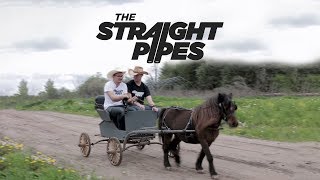


























p-15-f2000-laptop-pc-series/35900344/model/35900346 Вибираємо "Драйвер - Зберігання даних"; "Драйвер технології Intel Rapid Storage 18.0.0.1135 Rev.A Драйвер має сигнатуру sp108979.exe, завантажуємо його. Пряме посилання на завантаження драйвера: https://ftp.hp.com/pub/softpaq/sp108501-109000/sp108979.exe Розпаковуємо драйвер (наприклад за допомогою "WinRAR") в окрему папку, назвемо її "sata". Створюємо завантажувальну флешку Windows 10; 64 bit (20H2 або 20H2 v2). Копіюємо папку "sata", з розпакованим драйвером в корінь готової установчої флешки. На етапі вибору розділу для встановлення з'явиться порожнє вікно "Де ви хочете встановити Windows" натискаємо "Завантажити", потім "Огляд", вибираємо нашу установчу флешку, подвійний клік на неї, відкривається вміст, шукаємо підготовлену нами папку "sata", подвійний клік на неї, знаходимо в ній папку "F6", виділяємо її одним кліком і натискаємо "OK". У наступному вікні з'являться два драйвера "Intel RST", які нам потрібно встановити. Після встановлення драйверів з'явиться "незайнятий простір". Це і є наш SSD з корисною ємністю близько 470 Гб, вибираємо його. Після встановлення та активації системи встановіть оновлення і відсутні драйвери підтягнуться самі.